Excel如何查找指定内容
时间:2023-01-03 10:35:01作者:极光下载站人气:979
在excel表格中编辑大量数据内容时,我们有时候会需要查找指定内容,比如有时候我们需要查找指定人员的信息,有时候我们需要查找指定日期的数据,有时候我们需要查找指定数值等等,这种情况下我们不用手动一个数据一个数据地进行查找。那小伙伴们指定Excel表格中如何快速高效地查找指定内容吗,其实查找方法是非常简单的。我们只需要借助Excel表格中的“查找”或者“筛选”功能就可以快速进行查找了。那小伙伴们指定Excel表格中如何借助“查找”和“筛选”功能快速进行指定内容的查找吗,其实两种方法操作起来都是非常简单的。接下来,小编就来和小伙伴们分享具体的的操作步骤了,有需要或者是有兴趣了解的小伙伴们快来和小编一起往下学习吧!
操作步骤
第一步:点击打开需要查找指定内容的Excel表格;
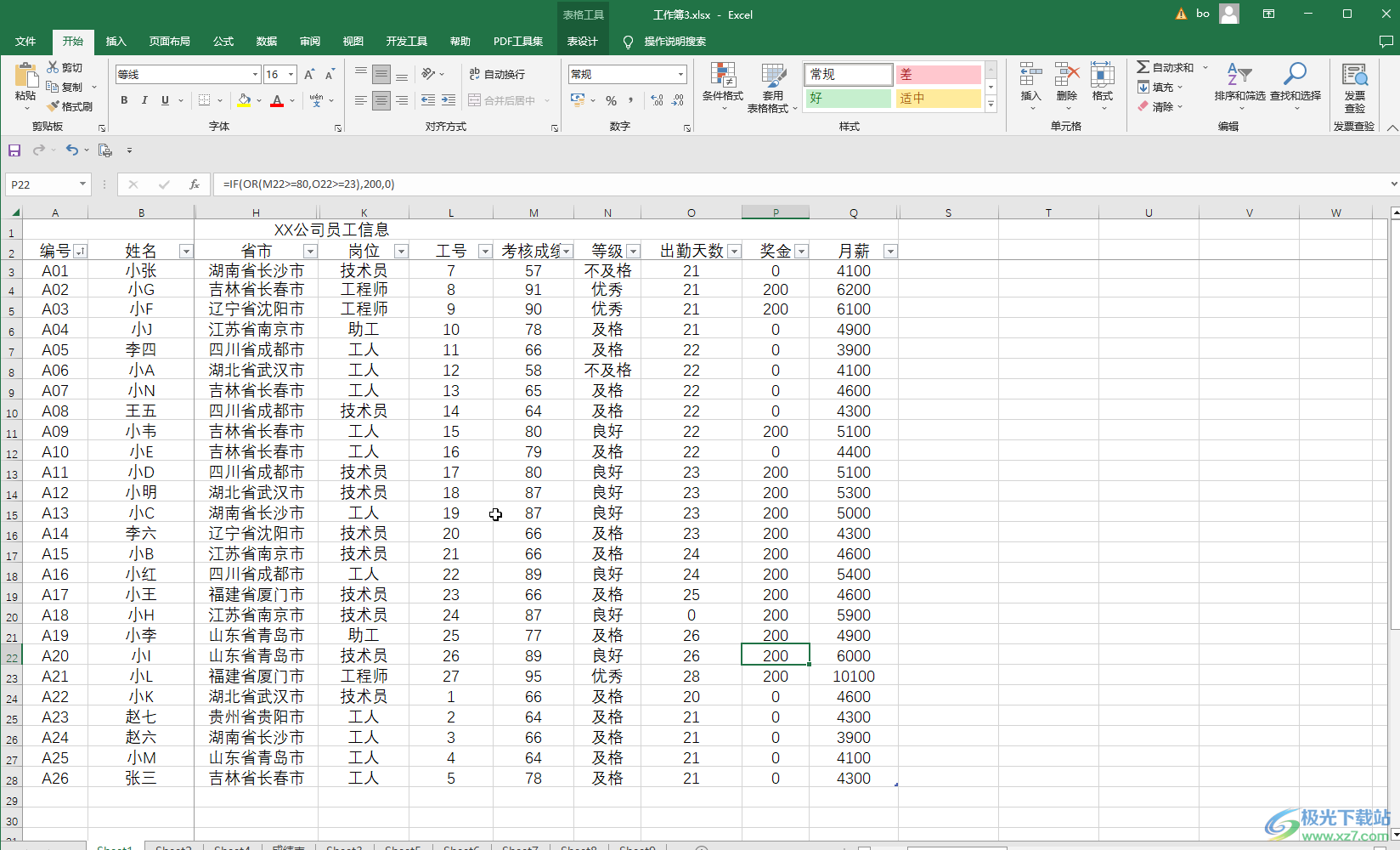
第二步:方法1.按下键盘上的Ctrl+F快捷键,或者在“开始”选项卡中点击“查找和选择”按钮后在子选项中点击“查找”;
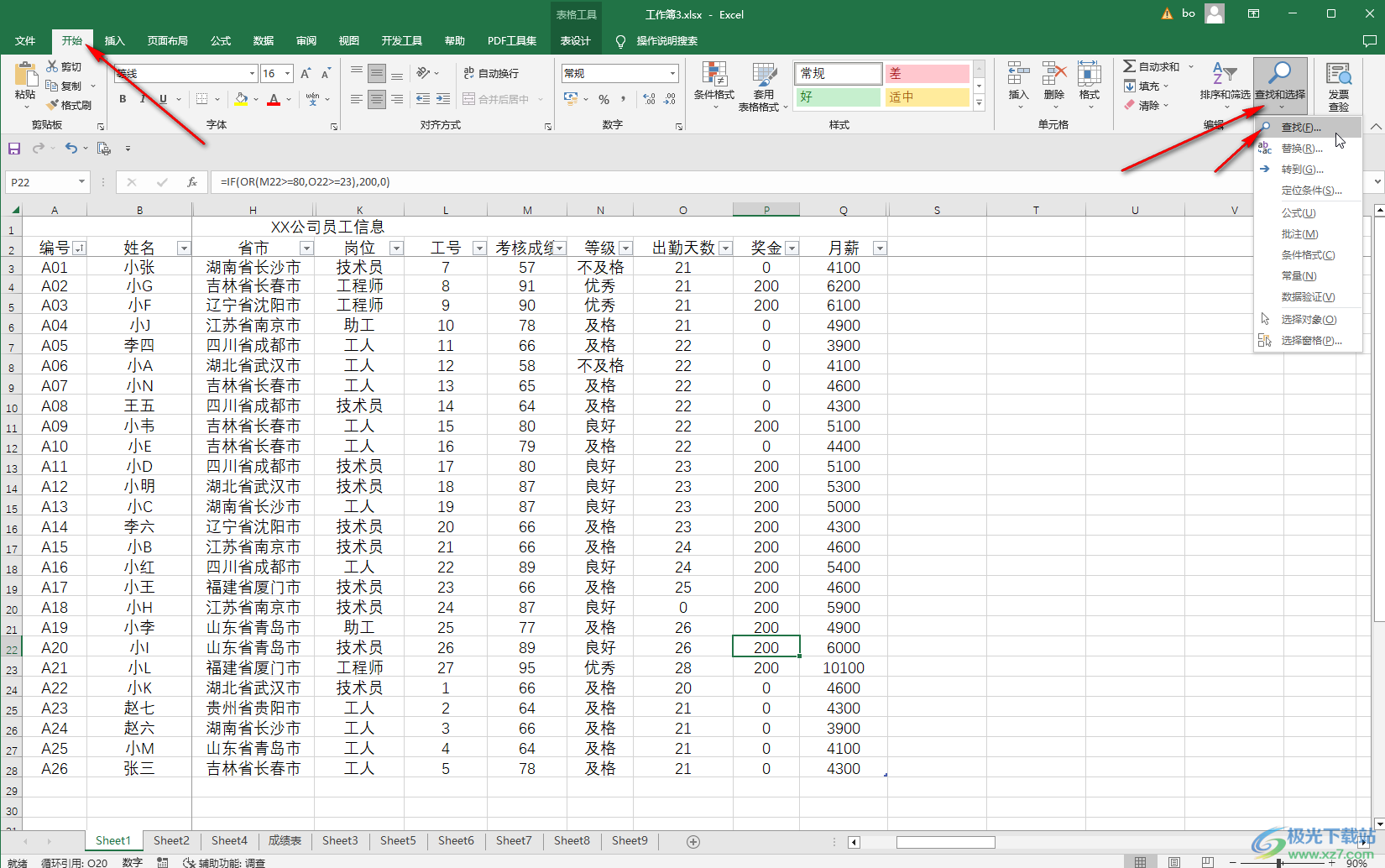
第三步:接着在打开的窗口中的“查找内容”处点击输入想要查找的内容,如果有需要可以设置指定的格式,设置查找范围,然后点击“查找全部”;
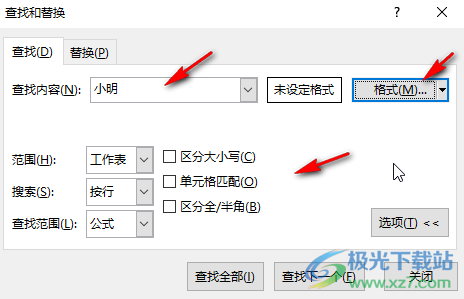
第四步:就可以快速查找到指定内容了,可以看到该内容在表格中的具体位置;
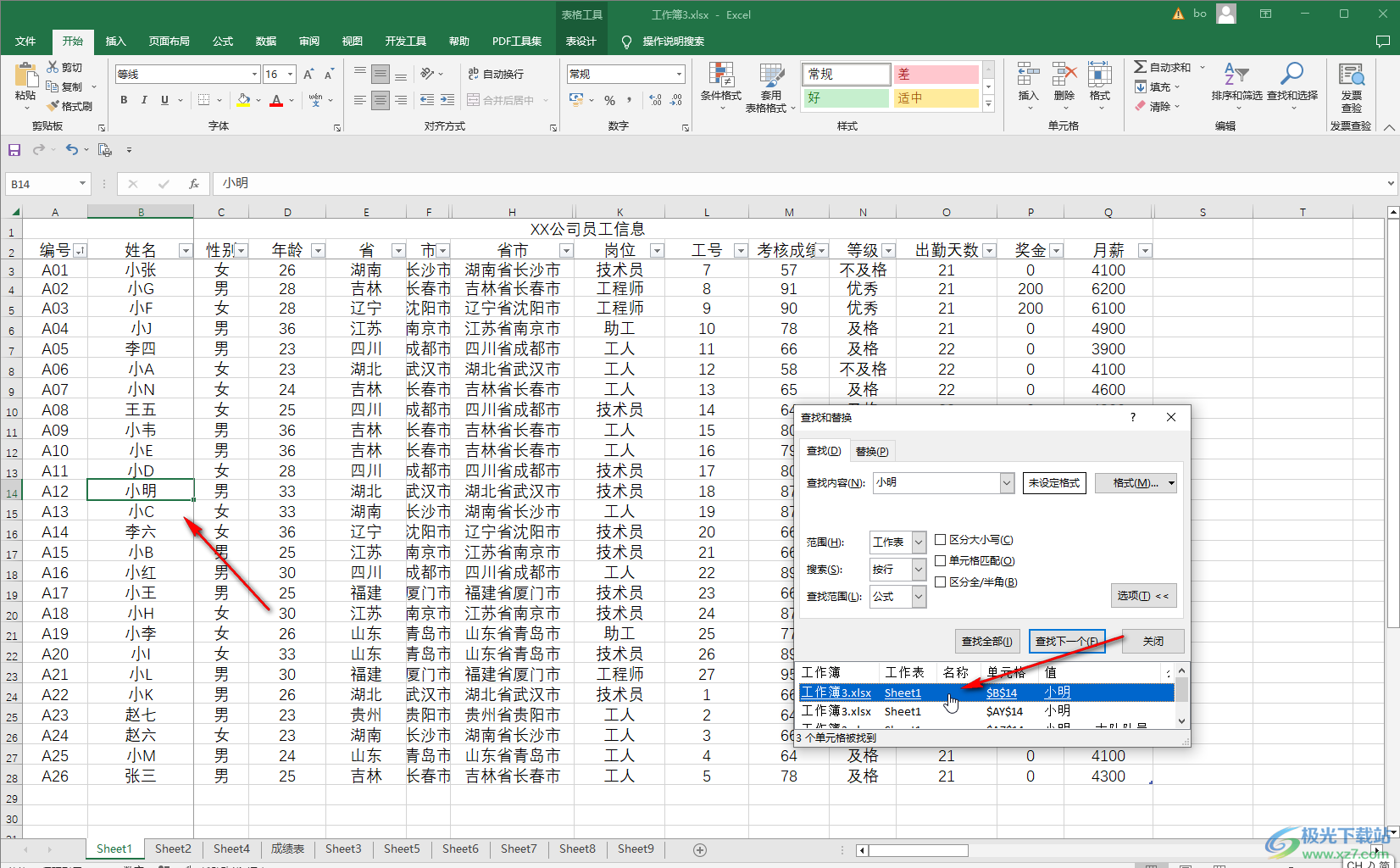
第五步:方法2.我们也可以通过“筛选”的方法进行查找,在“开始”选项卡中点击“排序和筛选”按钮,接着点击“筛选”,就可以看到表头处出现了下拉箭头;
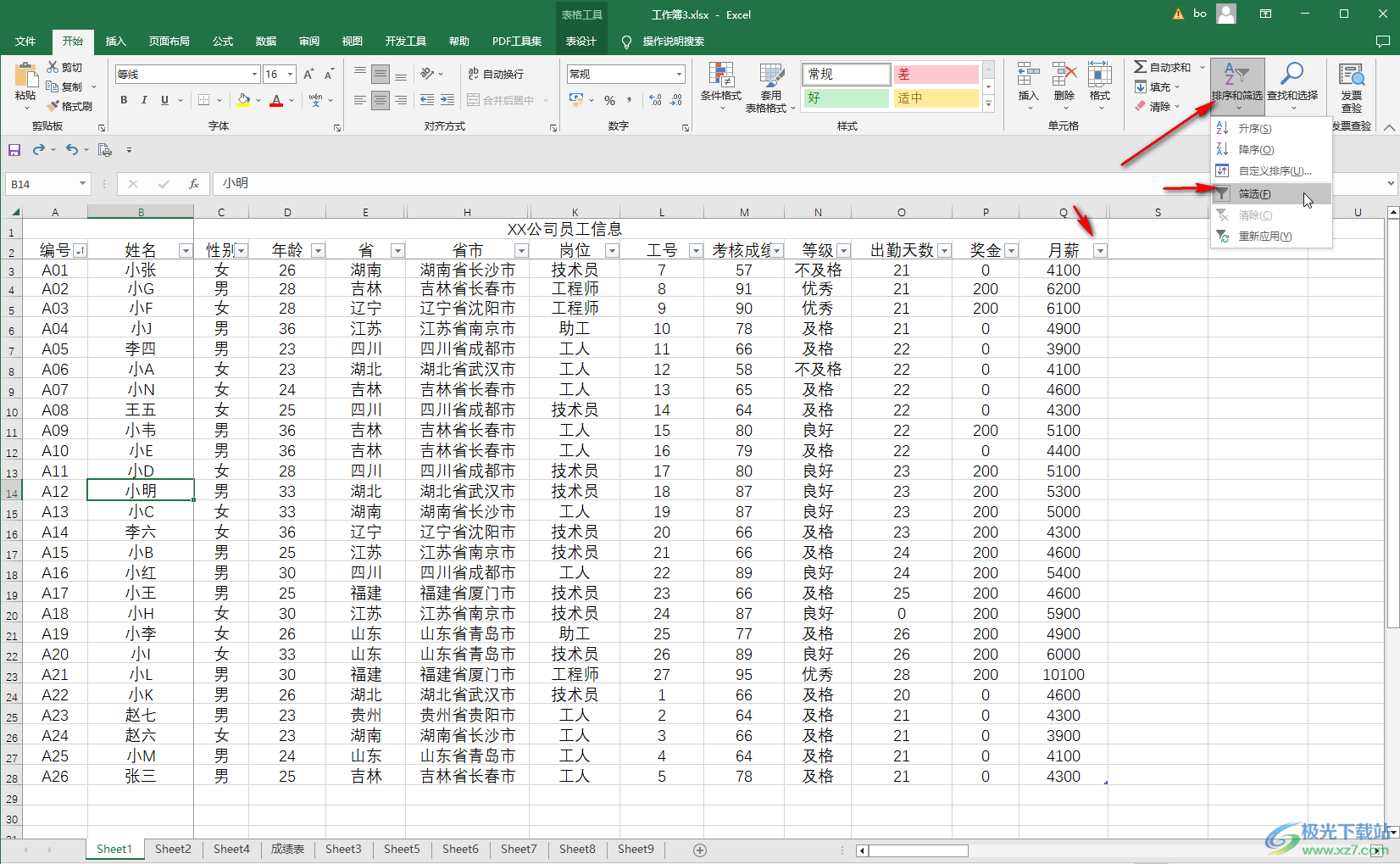
第六步:也可以在“数据”选项卡中点击“筛选”按钮进入筛选状态;
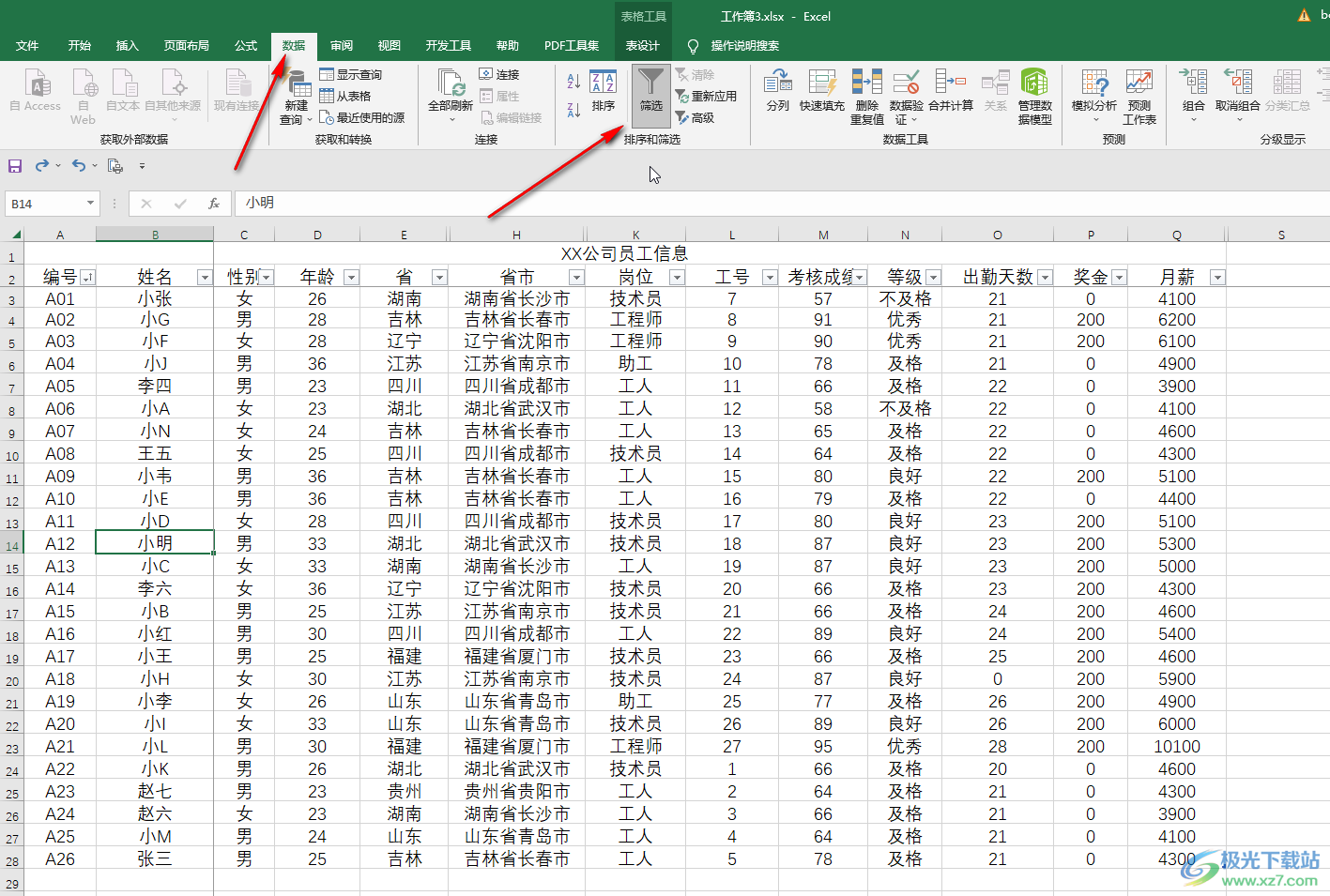
第七步:点击表头处的下拉箭头就可以在其中设置想要的筛选条件进行指定内容的查找了。
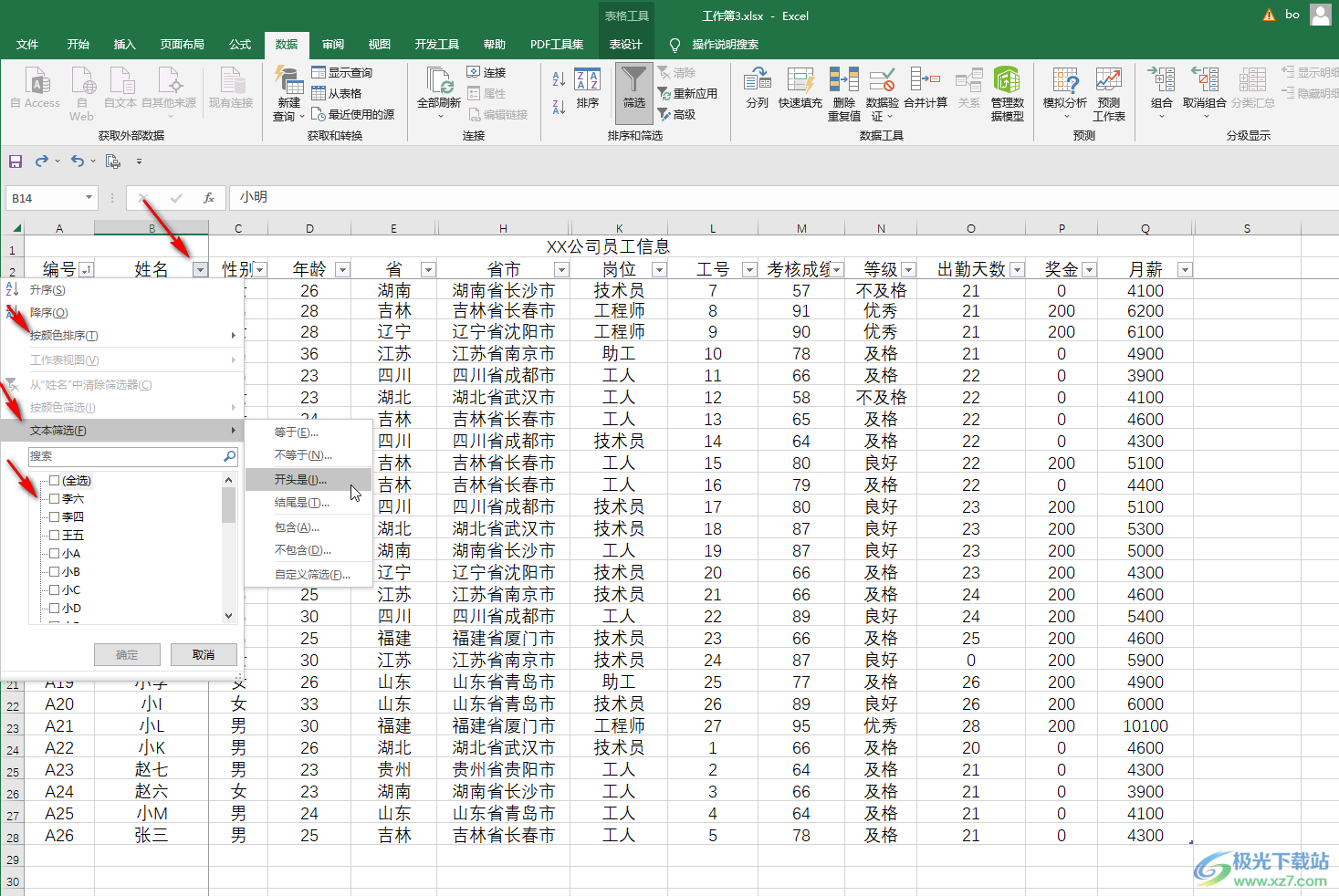
以上就是Excel表格中查找指定内容的方法教程的全部内容了。通过筛选的方法查找到指定内容后,系统会只显示筛选的内容,后续如果需要将全部内容显示出来,我们可以点击表头处的下拉箭头后点击“从中清除筛选器”按钮,或者在下方点击勾选“全选”的方法将其他所有内容显示出来。后续如果不再需要进行筛选,我们可以再次点击“筛选”按钮后退出筛选状态,小伙伴们可以按需进行操作。

大小:60.68 MB版本:1.1.2.0环境:WinAll, WinXP, Win7
- 进入下载
相关推荐
相关下载
热门阅览
- 1百度网盘分享密码暴力破解方法,怎么破解百度网盘加密链接
- 2keyshot6破解安装步骤-keyshot6破解安装教程
- 3apktool手机版使用教程-apktool使用方法
- 4mac版steam怎么设置中文 steam mac版设置中文教程
- 5抖音推荐怎么设置页面?抖音推荐界面重新设置教程
- 6电脑怎么开启VT 如何开启VT的详细教程!
- 7掌上英雄联盟怎么注销账号?掌上英雄联盟怎么退出登录
- 8rar文件怎么打开?如何打开rar格式文件
- 9掌上wegame怎么查别人战绩?掌上wegame怎么看别人英雄联盟战绩
- 10qq邮箱格式怎么写?qq邮箱格式是什么样的以及注册英文邮箱的方法
- 11怎么安装会声会影x7?会声会影x7安装教程
- 12Word文档中轻松实现两行对齐?word文档两行文字怎么对齐?
网友评论